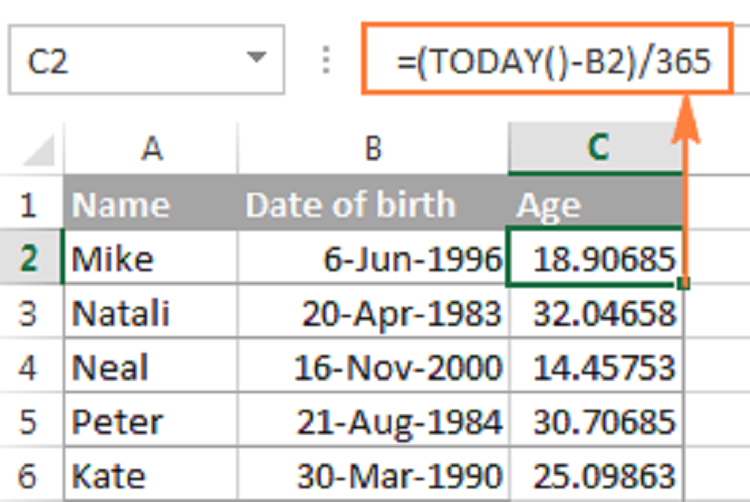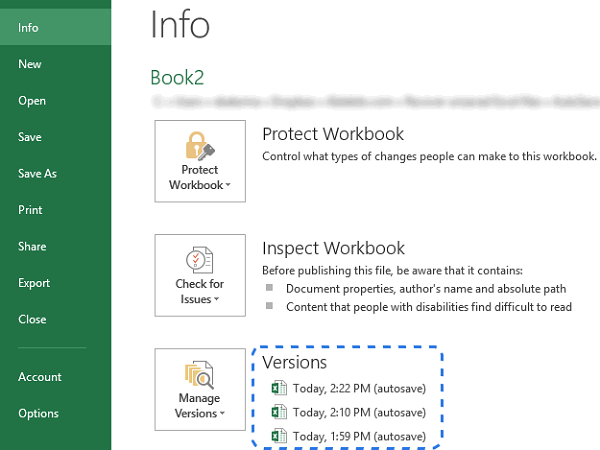Khi trình bày các bảng dữ liệu trong Excel, bạn sẽ không tránh khỏi những lúc cần chia 1 ô thành 2 ô tam giác bằng một đường chéo để phân chia chức năng của từng cột và hàng. Trong bài viết này, chúng ta sẽ cùng nhau tìm hiểu về cách chia 1 ô thành 2 dòng trong Excel nhé!
Ví dụ, ta có bảng số liệu như sau:

Các bước thực hiện như sau:
Bước 1: Đầu tiên, bạn chọn ô cần chia, sau đó nhấp chuột phải và lựa chọn Format Cells.

Xem thêm: Cách dùng phần mềm đọc file xml mới nhất
Bước 2: Khi hộp thoại xuất hiện, bạn tiếp tục chọn mục Border. Lúc này, bạn sẽ tạo đường chéo Excel với thứ tự như sau:
- Tại mục Border, bạn tạo đường chéo Excel trong ô đó theo 2 chiều trái và phải tùy ý. Bạn thực hiện bấm 1 lần để tạo và bấm lại vào 1 lần nữa đó để hủy.
- Trong mục Style, nhấn chọn style cho đường chéo gồm những kiểu đậm, nhạt hay đường nét đứt.
- Mục Color: Thực hiện lựa chọn thêm màu sắc cho đường viền.
- Sau đó, nhấp OK.

Bước 3: Bạn tiến hành nhập chữ vào ô đã chia, dùng phím Space để có thể căn chỉnh chữ và tổ hợp phím Alt + Enter để thực hiện xuống dòng.
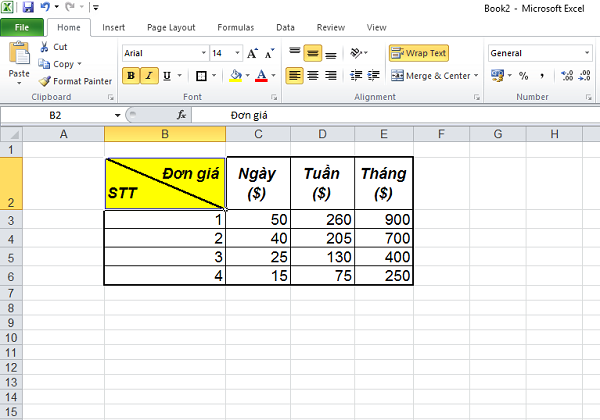
Vậy là chỉ với vài bước đơn giản bạn đã biết được cách chia 1 ô thành 2 dòng trong Excel rồi đấy. Chúc bạn thực hiện thành công!
Xem thêm: Cách chèn thêm ký tự vào chuỗi trong Excel